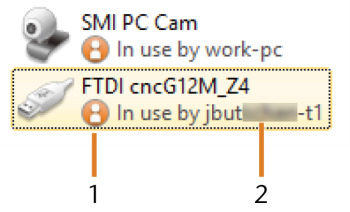Netzwerkkonfiguration
Nützliche Dinge zur Netzwerkkonfiguration
Obwohl die Netzwerkverbindung Ihrer Maschine automatisch funktionieren sollte, gibt es einige nützliche Dinge, die Ihr IT-Spezialist wissen sollte.
Was tun, wenn Geräte in SX Virtual Link verwendet werden
Wenn SX Virtual Link anzeigt, dass 1 oder mehr Geräte in Verwendung sind, hat ein anderer Rechner, auf dem SX Virtual Link läuft, die Kontrolle über diese Geräte.
- „Wird verwendet“-Symbol
- Name des Rechners, der dieses Gerät verwendet
Sie können eine Verwendungsanforderung an den Computer senden, der derzeit mit dem Gerät verbunden ist. Wenn die Anforderung akzeptiert wird, kann Ihr Computer eine Verbindung zum Gerät herstellen.
- Rechts-klicken sie im SX Virtual Link Programmfenster auf das entsprechende Gerät.
- Wählen Sie Verwendung anfordern im Kontextmenü.
- Die Anfrage wird nun in einem Pop-up-Fenster auf dem empfangenden Rechner angezeigt. Wird die Anfrage akzeptiert, wird sich Ihr Rechner nach einer kurzen Zeit mit dem Gerät verbinden.
Was Sie tun können, wenn die Maschine nicht erreichbar ist
Wenn die auf der Maschine gespeicherten Netzwerkeinstellungen nicht korrekt sind, kann Ihr IT-Spezialist versuchen, eine Verbindung zur Maschine herzustellen:
- Greifen Sie auf den Router zu, an den die Maschine angeschlossen ist.
- Bestimmen Sie die IP-Adresse der Maschine über das Konfigurationsmenü des Routers.
- Konfigurieren Sie die Netzwerkeinstellungen des Geräts über den Webserver (siehe unten).
- Wenn dies nicht möglich ist, bitten Sie den Kundendienst, die Netzwerkeinstellungen der Maschine durch Hardwarezugriff zurückzusetzen.
Netzwerkkonfiguration über den Webserver der Maschine
Die Maschine enthält einen Webserver, der eine Netzwerkkonfiguration und Netzwerkdiagnostik erlaubt.
Sie greifen folgendermaßen auf den Webserver zu:
- Stellen Sie sicher, dass SX Virtual Link mit Ihrer Maschine verbunden ist.
- Rechts-klicken Sie im SX Virtual Link Programmfenster auf Sie den Eintrag für die gewünschte Maschine. Verwenden Sie bei Bedarf die Ethernet-Adresse (orange markiert), um das Gerät zu identifizieren.
- Wählen Sie Webseite anzeigen im Kontextmenü.
- Der Standardwebbrowser startet und verbindet sich automatisch mit dem Webserver der Maschine. Sie werden aufgefordert, Ihr Passwort einzugeben.
- Geben Sie das Passwort ein und drücken Sie Enter Wenn Sie nie ein eigenes Passwort vergeben haben, drücken Sie einfach Enter.
- Die Startseite des Webservers wird angezeigt.
Netzwerkkonfiguration auf Werkseinstellungen zurücksetzen
Bei einem Netzwerkproblem können Sie die Netzwerkkonfiguration der Maschine auf die Standardeinstellungen zurücksetzen.
Nach dem Zurücksetzen müssen Sie die Netzwerkeinstellungen der Maschine neu konfigurieren.
- Wenn Sie immer noch Zugriff auf den Webserver der Maschine haben, gehen Sie folgendermaßen vor:
- Melden Sie sich beim Webserver an.
- Wählen Sie in der linken Spalte Settings Initialization aus dem Bereich Wartung.
- Wählen Sie zweimal Ja.
- Warten Sie 30 Sekunden.
- Starten Sie die Maschine neu.
- Wenn Sie keinen Zugriff auf den Webserver haben, kontaktieren Sie Ihren Kundendienst.